Содержание
- 2. Контрольные вопросы Перечислите хотя бы семь типов задач, которые позволяет решать пакет программ MathCAD. Различает ли
- 3. MathCAD позволяет легко строить двух- и трехмерные гистограммы, двухмерные графики в декартовых и полярных координатах, трехмерные
- 4. Существует три способа построения графиков в системе MathCAD: позиция Главного меню Вставка (Insert), выбрать команду График
- 5. X-Y Plot (X-Y Зависимость) клавиша [@] Служит доля построения графика функции y=f(x) в виде связанных друг
- 6. 3D Scatter Plot (3D Точечный ) Служит для точечного представления матрицы значений Ai,j или отображения значений
- 7. Двумерные графики в декартовой системе кординат.
- 8. График функции y=f(x). В ячейке рядом с осью ординат необходимо задать функцию f(x), график которой мы
- 9. Кривые на плоскости, заданные параметрически В случае построения параметрически заданной кривой, вместо независимой переменной x под
- 10. Редактирование графиков в декартовой системе координат Если вас не устраивает внешний вид построенных графиков, вы можете
- 11. Двухмерные графики в полярной системе координат.
- 12. Построение полярных графиков Для построения полярного графика необходимо выполнить команду Inset -> Graph -> Polar Plot.
- 13. Форматирование полярных графиков Если вы хотите отредактировать график в полярных координатах, необходимо выделить график (щелчком левой
- 14. Графики в трехмерном пространстве
- 15. Построение графика функции z=f(x,y) в виде поверхности в декартовой системе координат. Для построения графика поверхности можно
- 16. Для построения графика поверхности в определенной области изменения независимых переменных или с конкретным шагом их изменения
- 17. Для построения графика линий уровня данной функции необходимо поступать также как это было описано выше, только
- 18. Построение графика поверхности, заданной параметрически Если поверхность задана параметрически, это означает, что все три координаты -
- 20. Скачать презентацию
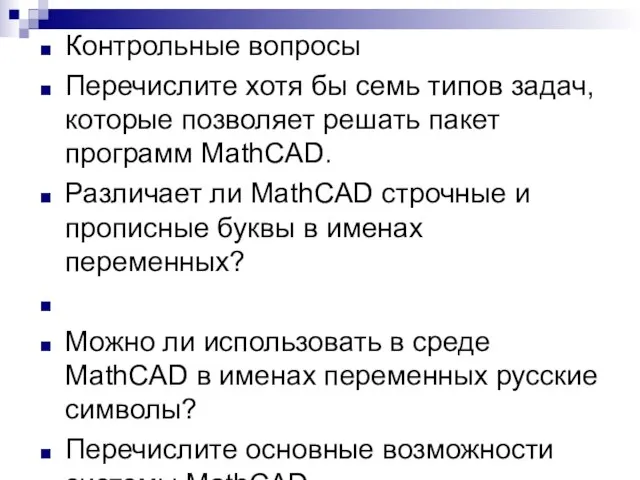


![X-Y Plot (X-Y Зависимость) клавиша [@] Служит доля построения графика функции y=f(x)](/_ipx/f_webp&q_80&fit_contain&s_1440x1080/imagesDir/jpg/343841/slide-4.jpg)
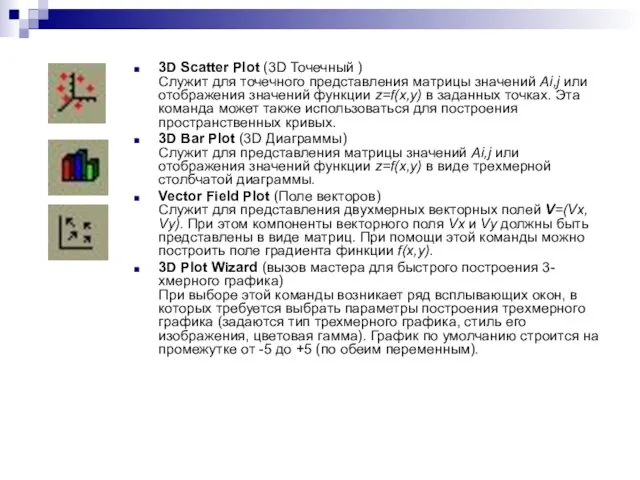

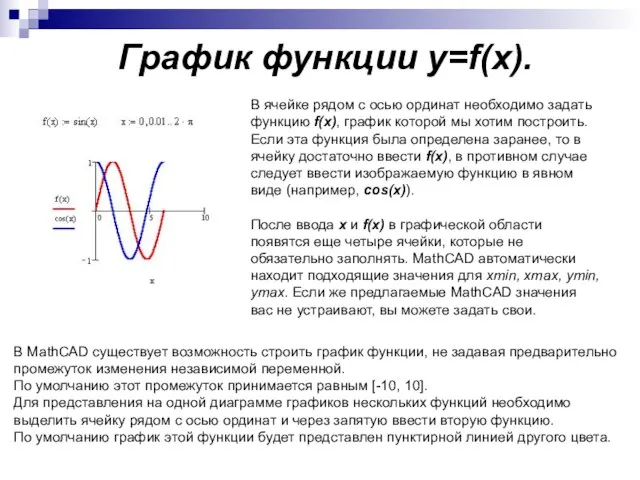
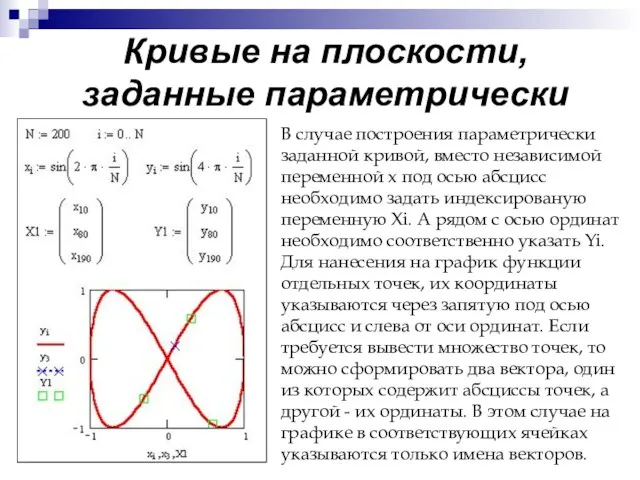
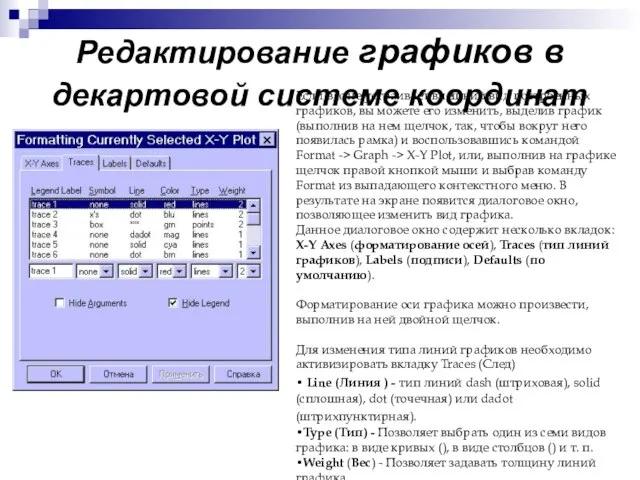

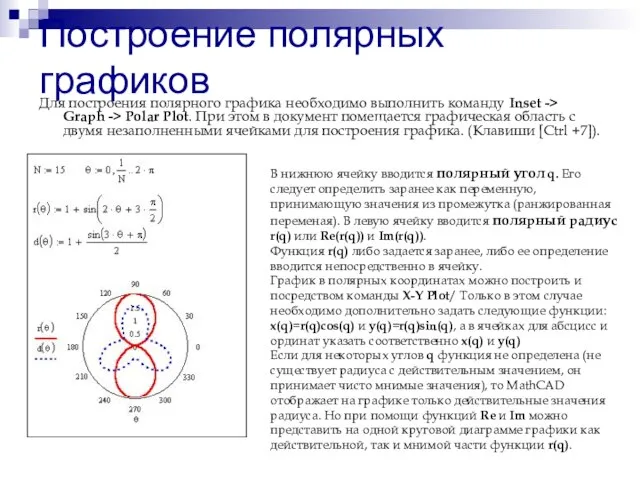
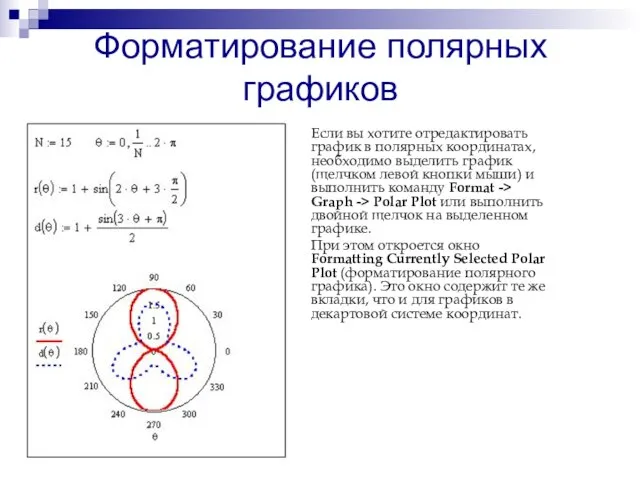

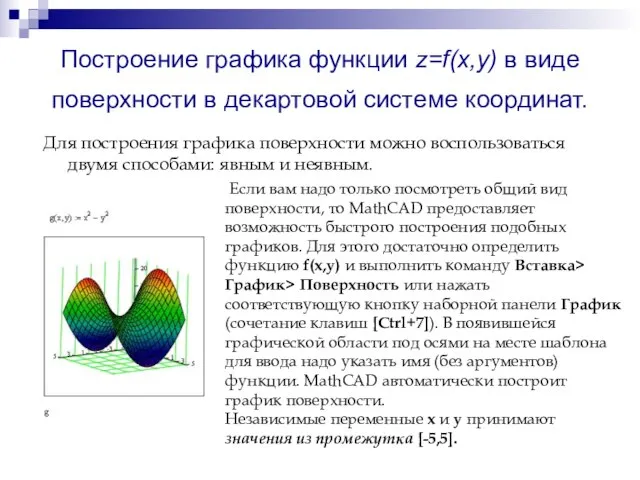
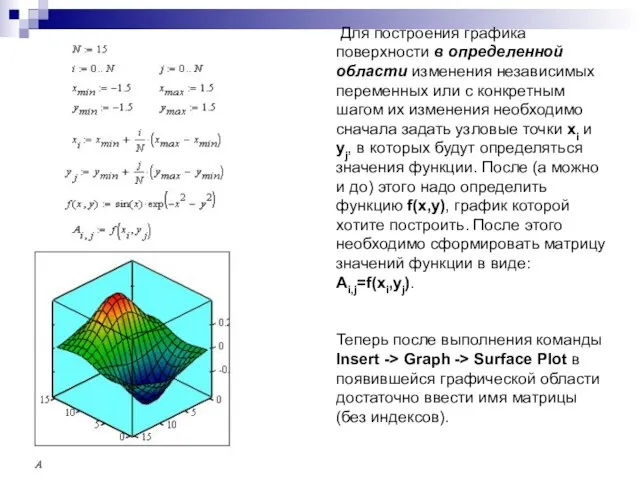
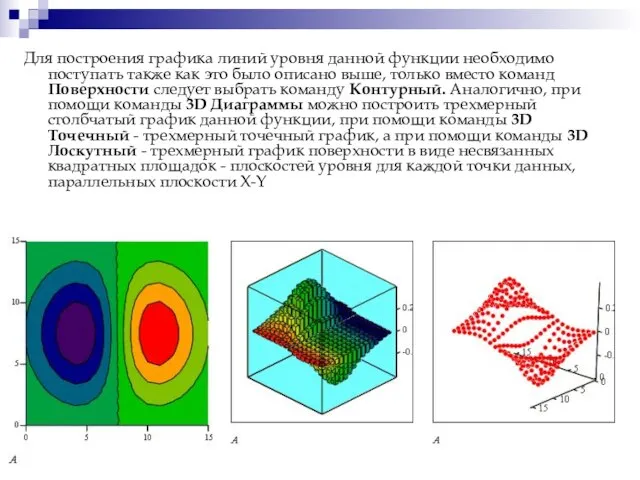
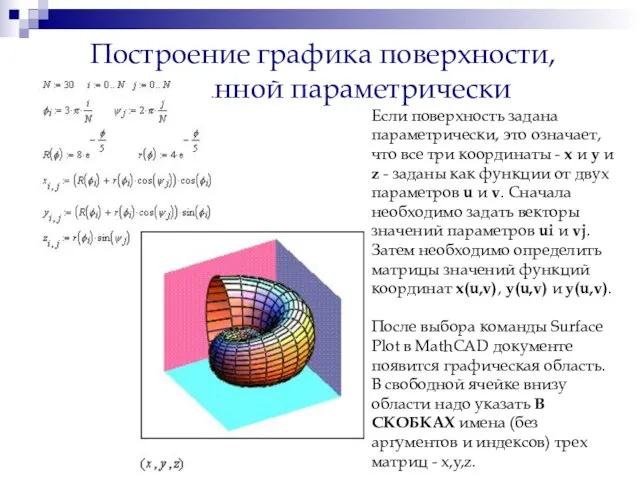
 Повторение
Повторение Психология ведения группы. Лекция 2
Психология ведения группы. Лекция 2 САХАРНЫЙ ДИАБЕТ СОБАК И КОШЕК
САХАРНЫЙ ДИАБЕТ СОБАК И КОШЕК Публичная защита портфолио как форма представления результатов педагогической деятельности преподавателя школы искусств
Публичная защита портфолио как форма представления результатов педагогической деятельности преподавателя школы искусств Введение вGrid и пакет ‘Глобус’ (Globus Toolkit™)
Введение вGrid и пакет ‘Глобус’ (Globus Toolkit™) Презентация на тему Решение задач 5 класс
Презентация на тему Решение задач 5 класс Жилые модули в Китае
Жилые модули в Китае Художник
Художник Никто не забыт, ничто не забыто
Никто не забыт, ничто не забыто Стекольные работы
Стекольные работы Презентация на тему Рычаг
Презентация на тему Рычаг Проект Здоровый образ жизни
Проект Здоровый образ жизни Докладчик: Заместитель директора СКФОМС Булгакова Татьяна Яковлевна
Докладчик: Заместитель директора СКФОМС Булгакова Татьяна Яковлевна Презентация 10-Э класса
Презентация 10-Э класса Перенашивание беременности
Перенашивание беременности  Животноводствотестокружающий мир3 класс
Животноводствотестокружающий мир3 класс Энергия Солнца
Энергия Солнца Презентация на тему Что можно назвать государством
Презентация на тему Что можно назвать государством 1.Гос политика
1.Гос политика КЛАССА "А"
КЛАССА "А" Исследования как основа проведения информационной кампании
Исследования как основа проведения информационной кампании Обобщенная электрическая машина
Обобщенная электрическая машина Бывалые «охотники» компании «МДМ-Комплект» и рекламное агентство для мебельщиков «РЕКАНА»
Бывалые «охотники» компании «МДМ-Комплект» и рекламное агентство для мебельщиков «РЕКАНА»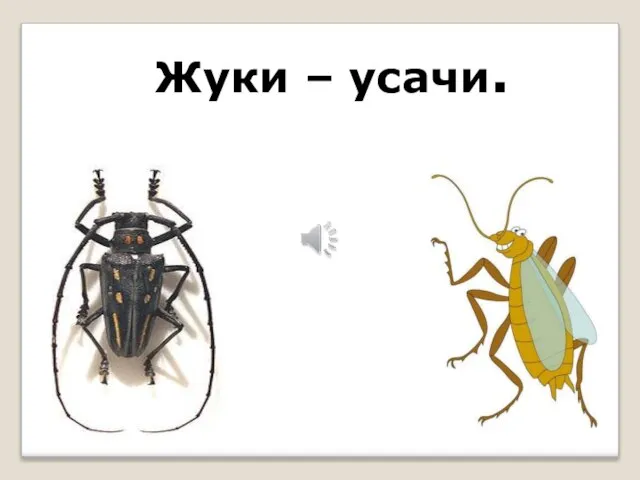 Презентация на тему Жуки-усачи
Презентация на тему Жуки-усачи Студия «Юный журналист»
Студия «Юный журналист» English is like a global in modern world
English is like a global in modern world Молодежная инициатива.
Молодежная инициатива. 4 модуль_Презентация_проекта_Аутсорсинг производства неметаллов
4 модуль_Презентация_проекта_Аутсорсинг производства неметаллов